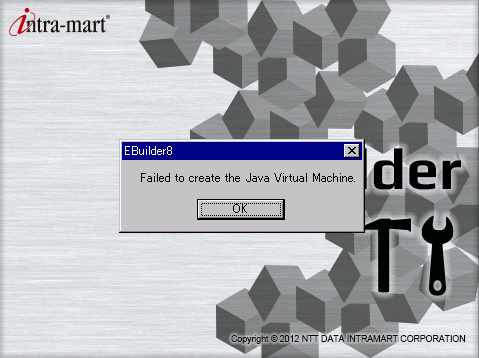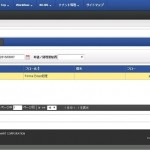VM環境でe-builderが起動しない時の対処!XPモードでイントラマートの開発を行う準備や方法!Failed to create Java Virtual Machine!
イントラマートのプログラム開発ソフトウェア「e Builder」を起動しようとした時のこと。
ある事情で、個人パソコンのXPモードにイントラマートの開発環境を整備しました。
本当は別PCで開発環境をつくるのが理想ですが、
用意できなかったこともありXPモードでやることに。
仮想マシンであるため、メモリ不足等で起動できないんじゃないか?と思いながらも、
開発に必要なものを一式揃えて、準備をしていました。
なぜかe Builderが起動しない!
ちなみに、e Builderインストール後に、XPモードで起動するとこのようなエラーが出てしまいます。
「Failed to create Java Virtual Machine.」
訳すと、Javaの仮想環境の作成に失敗しました。となります。
Javaの仮想環境?いまいちピンとこないエラーメッセージです。
仮想マシンでJavaのパスが通ってなくて、Javaを実行できないとかそんなあたりでしょう。
e Builderの設定ファイルを書き換えれば、動きそうな気がする。
そもそもイントラマートのe Builderは、
皆さんお馴染みのプログラム開発ソフト「eclipse」が元となっています。
なので、eclipse関連で検索すれば、出てくるかもしれませんね。
調べたところ情報がありました。
どうやら、e Builderの「ebuilder8.ini」の内容を書き換えるだけで済みそうです。
設定ファイルを開くと以下の通りです。
1 2 3 4 5 6 7 8 9 10 11 12 13 14 15 16 17 18 | -startup plugins/org.eclipse.equinox.launcher_1.2.0.v20110502.jar --launcher.library plugins/org.eclipse.equinox.launcher.win32.win32.x86_1.1.100.v20110502 -product jp.co.intra_mart.ebuilder.package.product --launcher.defaultAction openFile --launcher.XXMaxPermSize 256M -showsplash jp.co.intra_mart.ebuilder.package -vmargs -Dosgi.requiredJavaVersion=1.7 -Xms40m -Xmx640m -Dfile.encoding=UTF-8 -Dsun.lang.ClassLoader.allowArraySyntax=true |
この中の13行目以降に注目して下さい。
-vmargsと書かれた部分に注目してほしい。
1 2 3 4 5 6 | -vmargs -Dosgi.requiredJavaVersion=1.7 -Xms40m -Xmx640m -Dfile.encoding=UTF-8 -Dsun.lang.ClassLoader.allowArraySyntax=true |
この-vmargsの上に、以下を追記して下さい。
1 2 | -vm C:/Program Files/Java/jdk1.7.0_09/bin/javaw.exe |
ちなみにJDKはインストール済み前提でこの記事書いています。
上のJDKのフォルダパスは各パソコンの環境に合わせて書き換えて下さいね。
追記したら、上書き保存します。
e Builderのエラー解消で正常に起動できます!
あとは、e Builderを普通に起動すると・・・。
正常に立ち上がってくれます。
やはり、Java関連のパスが通っていなかったようです。
なぜ、仮想マシン内でのみJDKのパスを指定しなくてはいけないかは謎ですが、とりあえず解決です。
ちなみにJDKはバージョン7を導入しています。
あとは、Resinを実行する際に必要となりますが、
.NET Framework 4.0と3.5と1.1もインストールしておけば安心です。
最新記事 by よっき (全て見る)
- 「圧着」と「圧接」の違い!コネクタを使った効率的な配線作業! - 2019年10月26日
- 夏の暑さ対策は大丈夫?冷却性能抜群のおすすめCPUクーラー!メモリに干渉しない最強の商品を紹介! - 2018年5月1日
- 自作PC弐号機のケースを換装!SilverStone製のミニタワーで冷却性とかっこよさを追求! - 2018年3月11日
スポンサードリンク